Следуйте этому пошаговому руководству до конца, чтобы узнать, как обновить драйверы сетевого адаптера в Windows 10.
Насколько неприятно, если ваша система Windows не может подключиться к Интернету? Фактически, это может быть потенциальной проблемой после обновления до Windows 10. Пользователи Windows 10 часто жаловались на проблемы с подключением к сети, и основной причиной этого в основном является устаревание или повреждение. драйверы сетевого адаптера.
Итак, что можно сделать с этой проблемой? По мнению экспертов и других пользователей Windows, если вы обновите сетевые драйверы, это может решить вашу проблему с проблемами подключения к сети.
Мы увидим различные способы, которыми вы можете скачать драйверы сетевого адаптера через этот блог и обновите их, чтобы избежать проблем с сетевым подключением.
Наиболее рекомендуемый метод обновления драйвера сетевого адаптера Windows 10
Хотя для установки обновления сетевых драйверов доступно несколько методов, тем не менее, если вам нужно универсальное решение для решения проблем с сетевым подключением, вы можете использовать инструмент Bit Driver Updater. Программа Bit Driver Updater может легко найти самые последние обновления драйверов для всех ваших системных драйверов и автоматически установить их на ваш компьютер.
Итак, загрузите инструмент прямо сейчас на свой компьютер, нажав кнопку загрузки ниже.

Способы загрузки и установки драйвера сетевого адаптера для Windows 10/8/7
Существует несколько способов обновить сетевые драйверы в Windows 10 и решить проблемы с сетевым подключением. Давайте рассмотрим каждый из них ниже, шаг за шагом.
Способ 1. Загрузка драйвера сетевого адаптера через службу обновления Windows
Если вам интересно, как обновить драйверы сетевого адаптера через службу Windows Update, вы можете выполнить следующие шаги.
- Запустить Настройки app в вашей системе Windows.
- Затем найдите Обновление и безопасность раздел и кликните по нему.
- Это перенесет вас в новое окно, где вы увидите левую боковую панель.
- На левой боковой панели нажмите на Центр обновления Windows.
- Наконец, нажмите на Проверить обновления кнопку в главном окне.

- Windows начнет загрузку и установку последней версии обновления сетевых драйверов.
- После этого перезагрузите компьютер с Windows один раз, чтобы изменения вступили в силу.
Вот как вы можете загрузить драйверы сетевого адаптера для Windows 10 и устранить проблемы с сетевым подключением с помощью встроенной службы Windows.
Читайте также: Список обязательных приложений для Windows 10
Способ 2. Загрузка драйвера сетевого адаптера через диспетчер устройств
Наш следующий метод обновления сетевых драйверов в Windows 10 - через диспетчер устройств. Это еще один ручной метод обновление сетевого драйвера полагаясь на встроенный инструмент Windows. Шаги по обновлению и установке последней версии драйвера сетевой карты с помощью диспетчера устройств описаны ниже:
- Тип Диспетчер устройств в поле поиска Windows и щелкните по нему, чтобы открыть.
- Затем прокрутите список ниже, чтобы найти Сетевой адаптер сегмент и дважды щелкните его, чтобы развернуть.
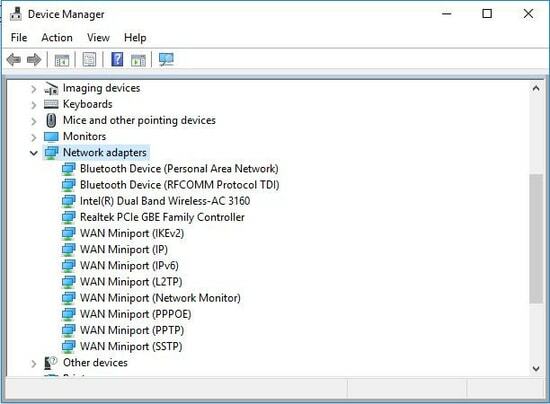
- Дважды щелкните значок драйвер сетевого адаптера открыть Характеристики коробка.
- Вы увидите кнопку для Обновить драйвер который вам нужно щелкнуть.
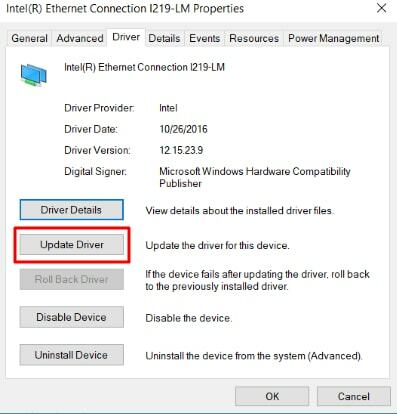
- В следующем запросе, появляющемся на вашем экране, выберите первый вариант, который гласит: «Автоматический поиск обновленного программного обеспечения драйвера.”
- Затем Windows выполнит необходимые шаги, чтобы обновить сетевые драйверы дальше.
Читайте также: Лучшее программное обеспечение для создания образов дисков для компьютера с Windows
Способ 3. Обновление драйвера сетевого адаптера через веб-сайт производителя
Еще один надежный способ загрузки и установки недавно выпущенного драйвера для вашего сетевого адаптера - посещение официального веб-сайта поддержки производителей оборудования. Например, допустим, у вас есть сетевой адаптер Intel. Следуйте приведенным ниже инструкциям, чтобы установить последнюю версию драйвера сетевого адаптера Intel для Windows 10 через официальный сайт компании.
- Прежде всего, перейдите в Веб-сайт поддержки Intel.
- Выбрать 'Драйверы и ПО' вариант.
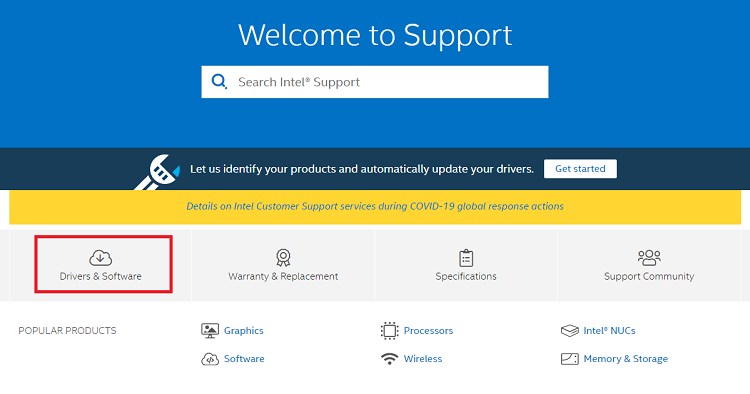
- Теперь выберите продукты Ethernet, когда вас попросят выберите свой продукт.
- Потом, выберите подходящую версию драйвера сетевого адаптера Intel для вашей операционной системы Windows.
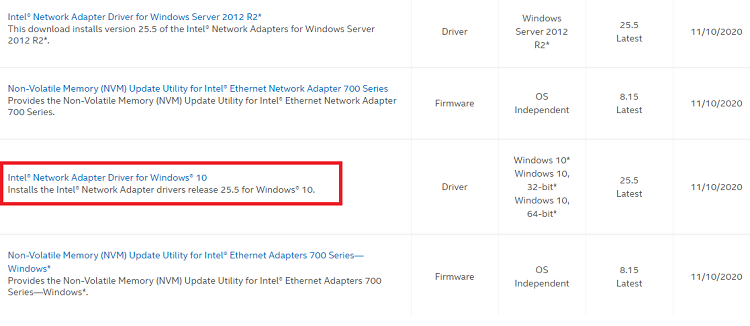
- На следующей странице нажмите кнопку «Загрузить», чтобы скачать установочный файл драйвера на твоем компьютере.
- После завершения процесса загрузки драйвера сетевого адаптера дважды щелкните загруженный файл (.exe) и следуйте инструкциям на экране, чтобы установить последний драйвер.
- После успешной установки перезагрузите компьютер.
Способ 4. Загрузка и обновление сетевых драйверов с помощью Bit Driver Updater
Чтобы обновить драйверы сетевого адаптера в Windows 10, вы можете отказаться от ручных методов и вместо этого использовать самый разумный подход к обновлению сетевых драйверов с помощью Bit Driver Updater. Это связано с тем, что инструмент экономит наше время и усилия при эффективной загрузке и обновлении системных драйверов.


Он оснащен замечательными функциями, такими как обновление одним щелчком мыши, резервное копирование и восстановление драйверов и т. Д.
Все, что вам нужно сделать, это загрузить инструмент на свой компьютер, а затем просканировать с его помощью свою систему. Как только инструмент обнаружит устаревшие или сломанные драйверы, он автоматически обновит их после того, как вы нажмете кнопку «Обновить».
Инструмент загрузит и установит последние версии драйверов в вашей системе и, в конечном итоге, поможет решить проблему сетевого подключения.
Помимо обновления драйверов вашего компьютера, этот инструмент также оптимизирует ПК производительность и поддерживает вашу систему быстрой и стабильной.
Заключительные слова: лучшие способы загрузки драйверов сетевого адаптера для ПК с Windows
В этом посте мы обсудили несколько способов загрузки и установки обновления сетевых драйверов в Windows 10. Вы можете использовать любой из вышеупомянутых методов для обновления драйвера сетевого адаптера и решения проблем с сетевым подключением самостоятельно. Однако, если вы хотите получить последнюю версию драйвера, не выполняя несколько шагов вручную, вы можете выполнить задачу автоматически с помощью Bit Driver Updater.
Обращайтесь к нам в случае возникновения вопросов и предложений, оставив их в поле для комментариев ниже.